Virtual BoxにFreeBSD12をインストール
- 作成日 2019.09.03
- 更新日 2020.07.20
- FreeBSD
- freebsd, virtualbox

Virtual BoxにFreeBSD12を構築手順を記載してます。
環境
Virtual Boxバージョン 6.0.10 r132072 (Qt5.6.3)
OS : Mac OS X
ProductVersion: 10.14.5
BuildVersion: 18F132
FreeBSDのダウンロード
こちらのサイトよりダウンロード
Installe Imageのamd64を選択
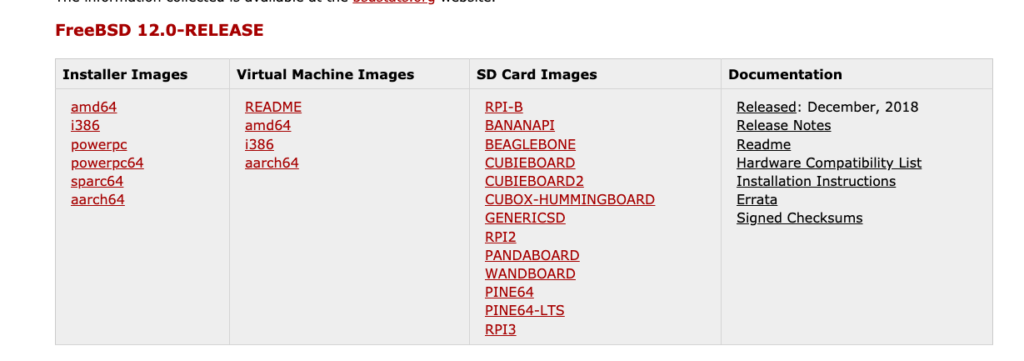
FreeBSD-12.0-RELEASE-amd64-dvd1.iso をダウンロード
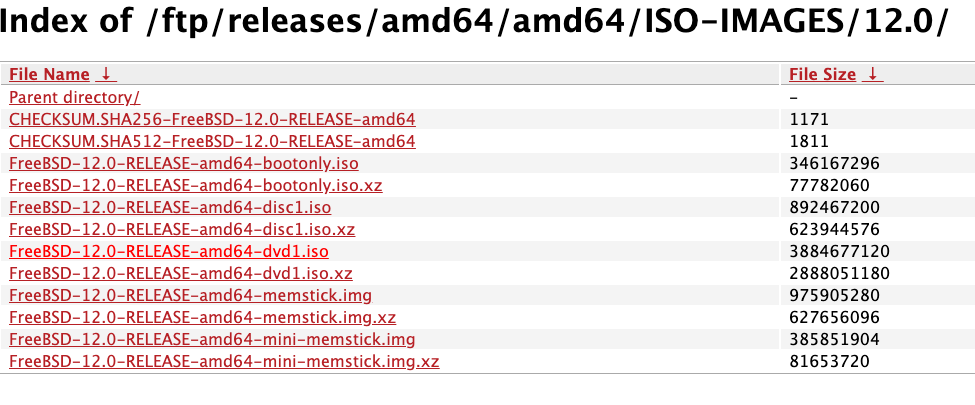
VirtualBox設定
バージョンにFreeBSD(64bit)を選択
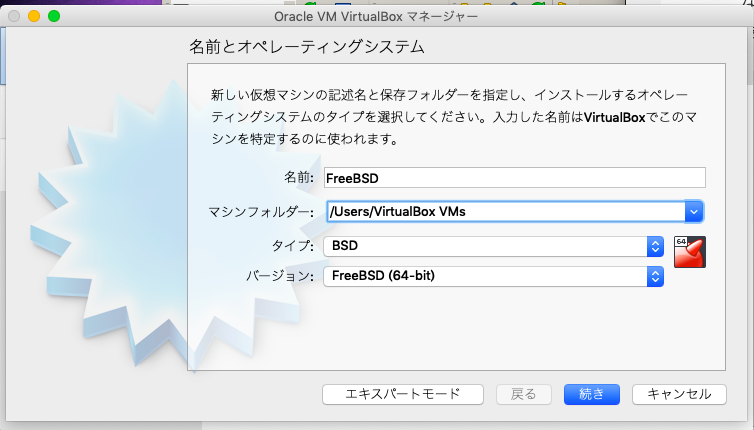
メモリは1GB程度で
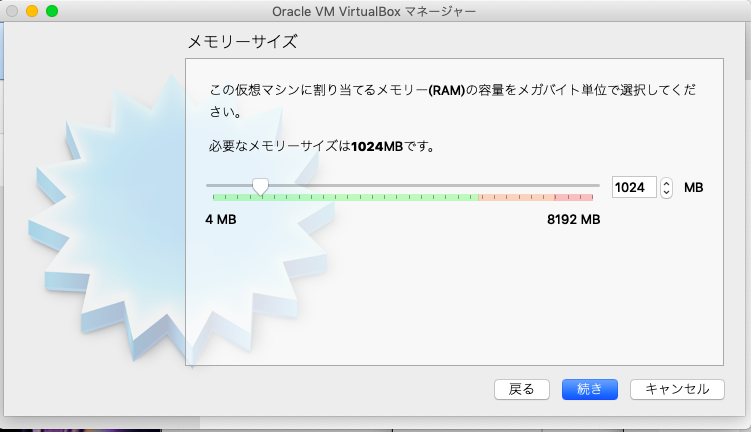
仮想ハードディスクを作成するを選択
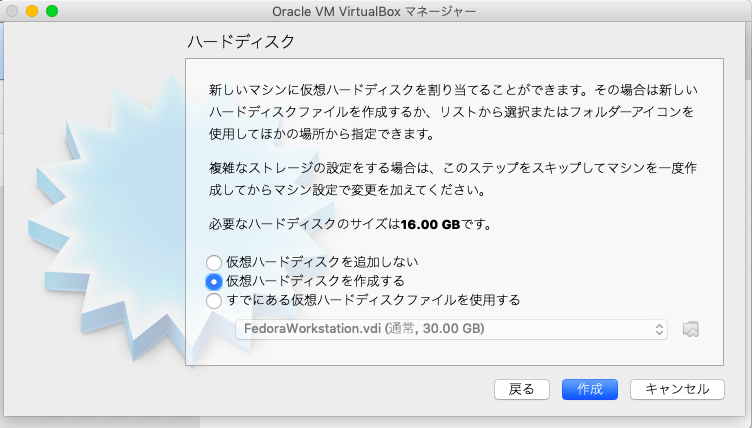
VDIを選択
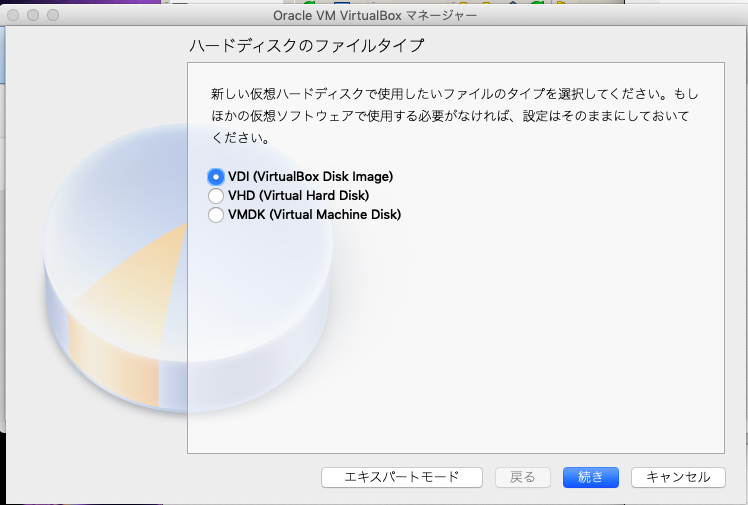
可変サイズの方が都合がいいので可変を選択
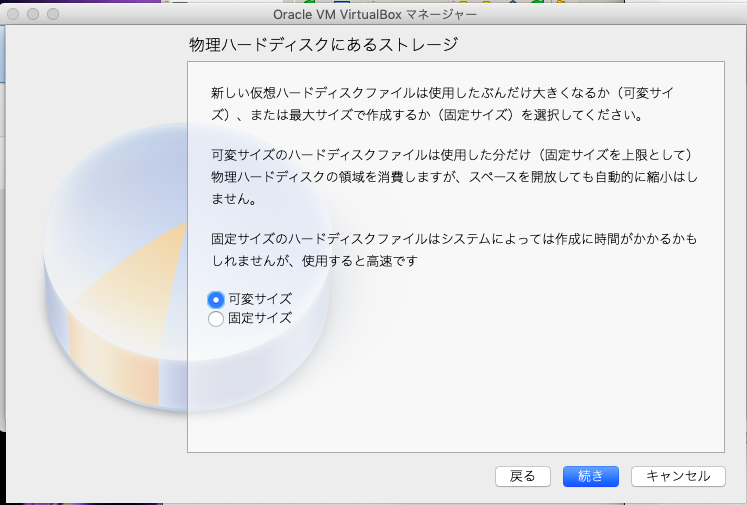
保存場所を選択
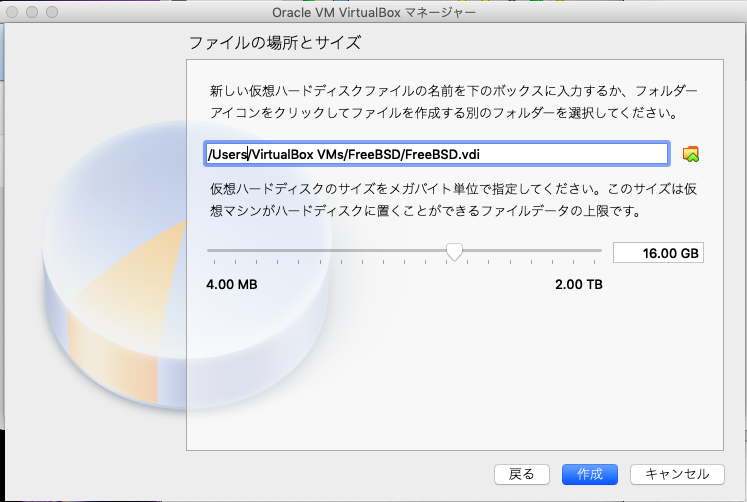
設定から、ネットワークはブリッジを選択
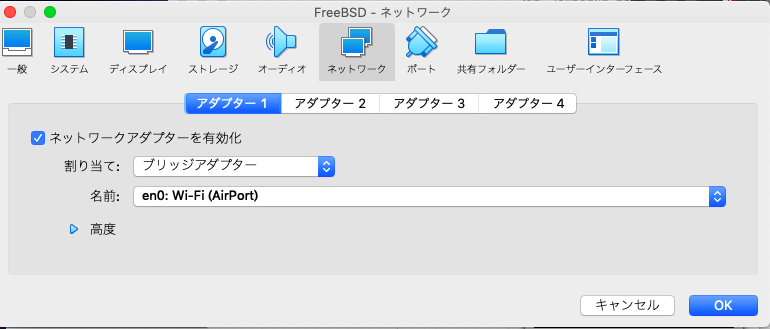
先ほどダウンロードしたISOファイルを選択
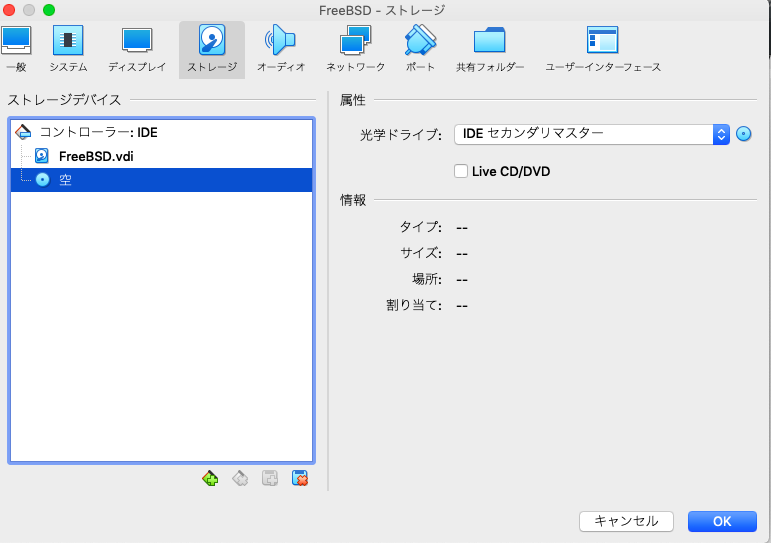
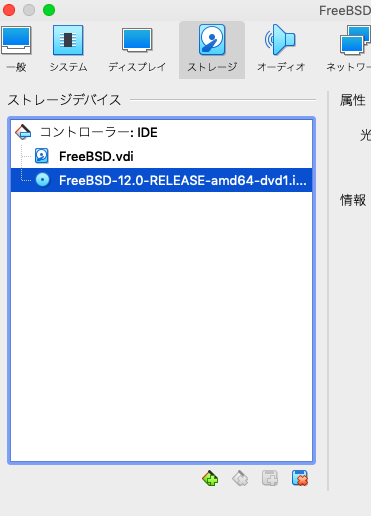
起動ボタンを押下するとFreeBSDのインストール画面が立ち上がる
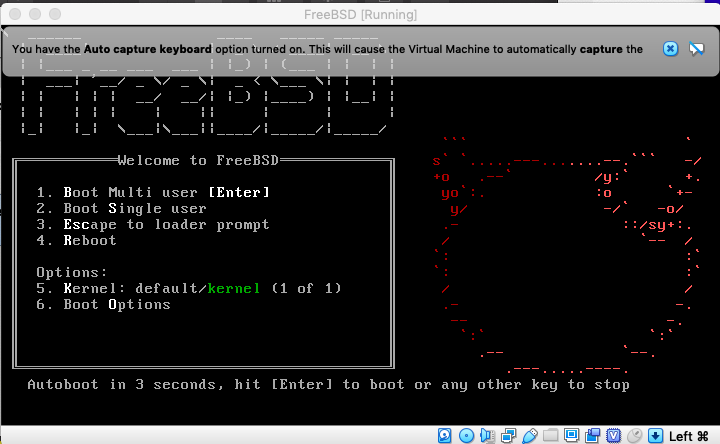
japanese 106を選択
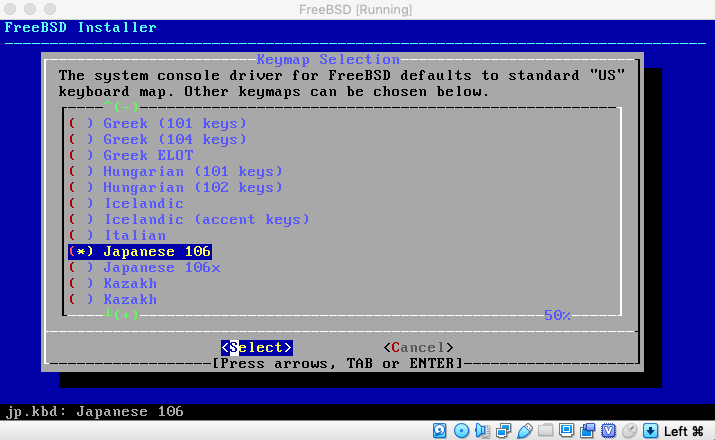
selectを選択
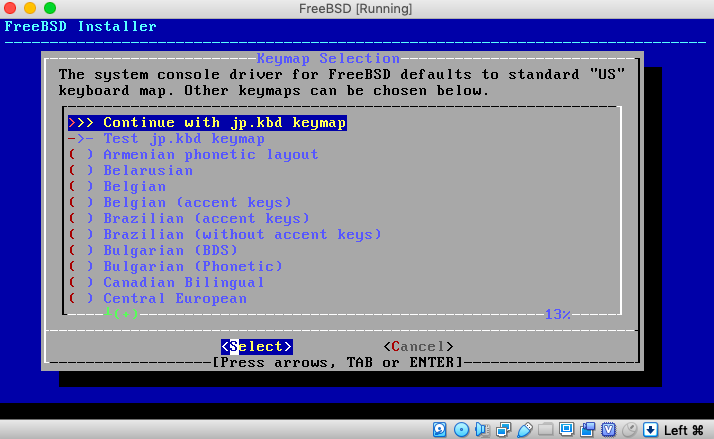
任意のhostnameを入力
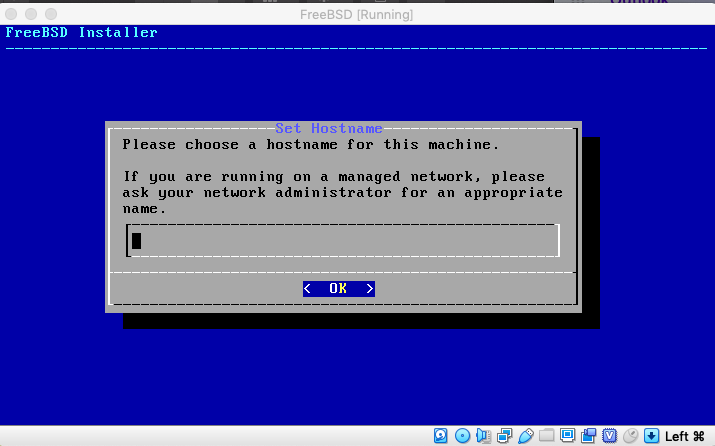
okボタンを押下
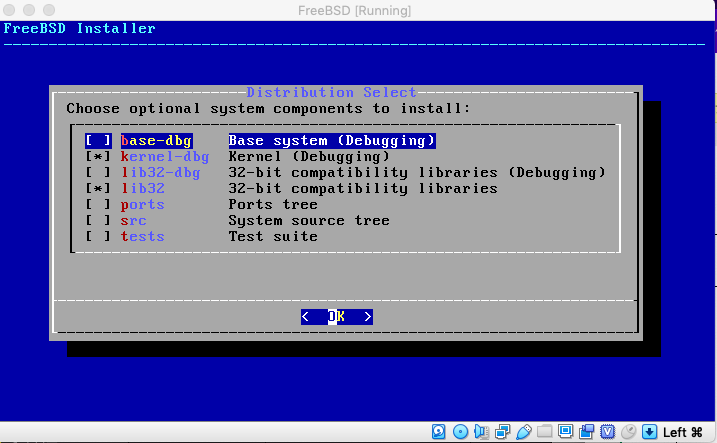
こだわりがなければAuto(UFS)を選択
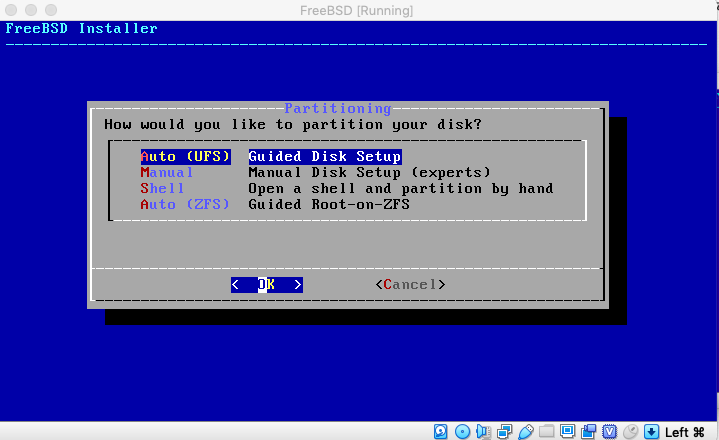
一通り、設定が終わればインストールが開始されます。
次に、rootのパスワードの設定。任意のパスワードを設定
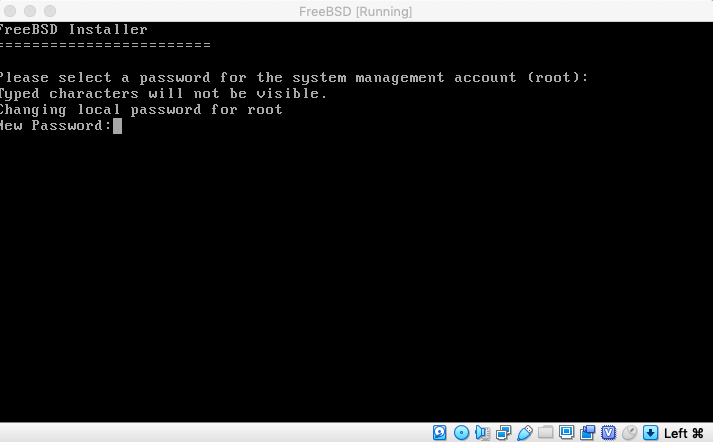
ネットワークの設定。OKボタンを押下
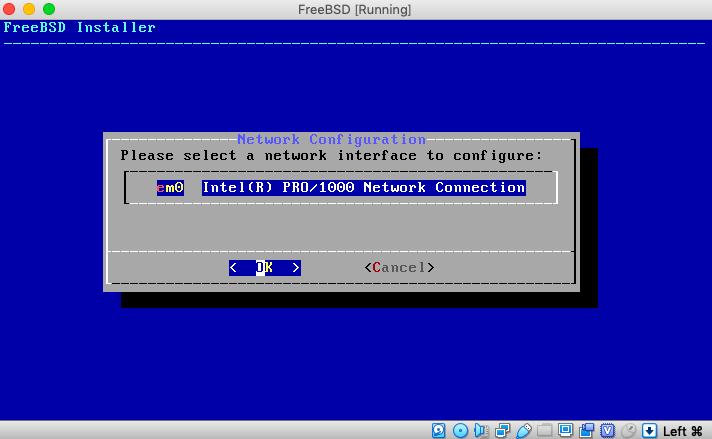
yesを選択
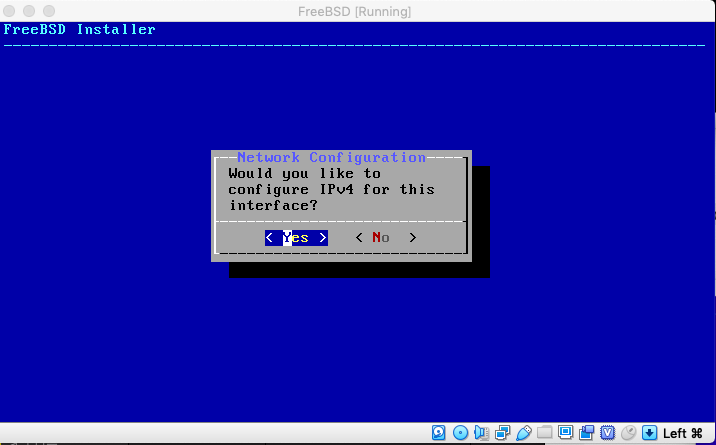
V6は使わないので、noを選択
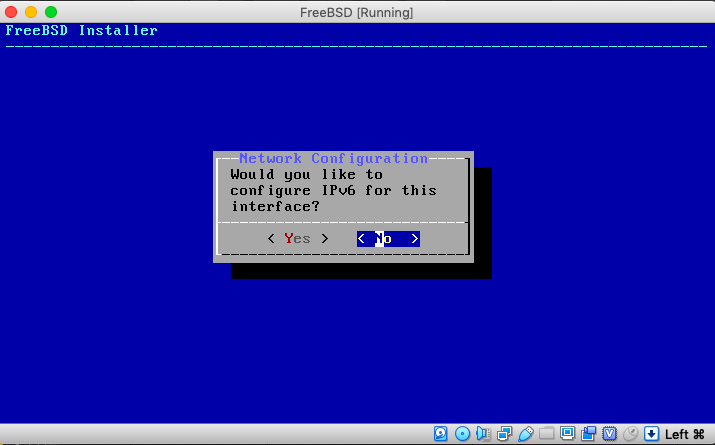
地域を選択。Asiaを選択
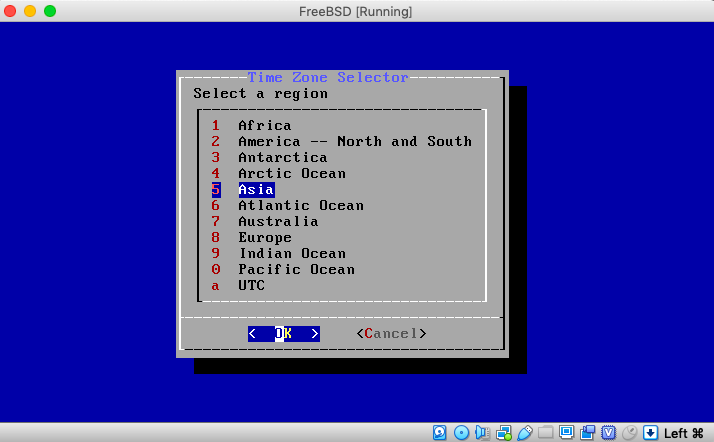
Japanを選択
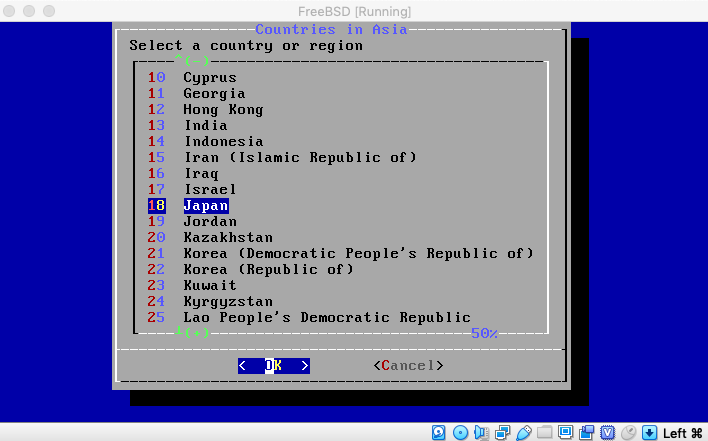
日付時刻の確認。skipで問題ない
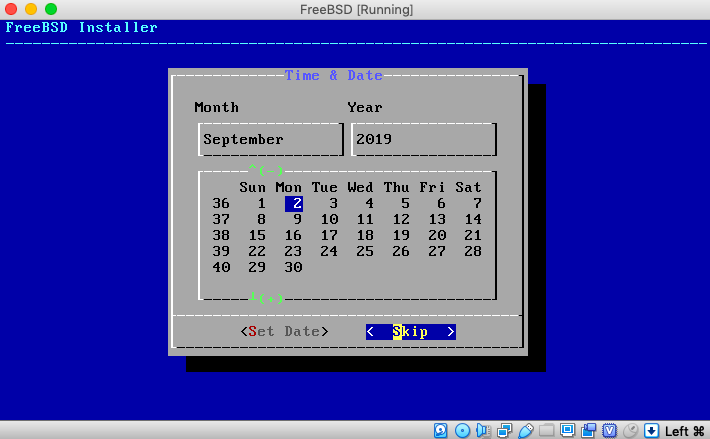
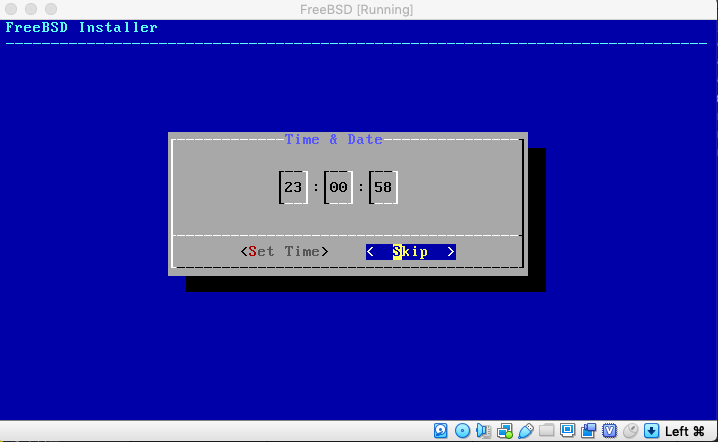
ntpdだけ追加した
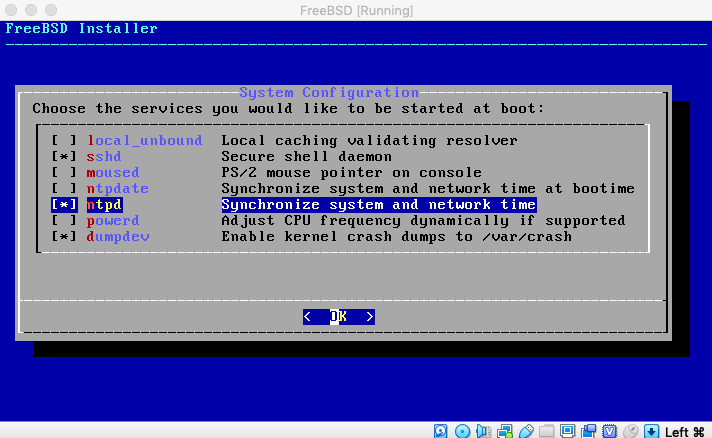
ユーザーの作成が求められるの作成する
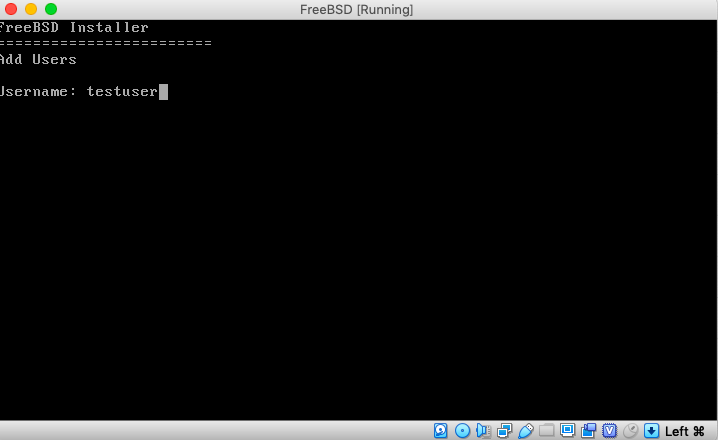
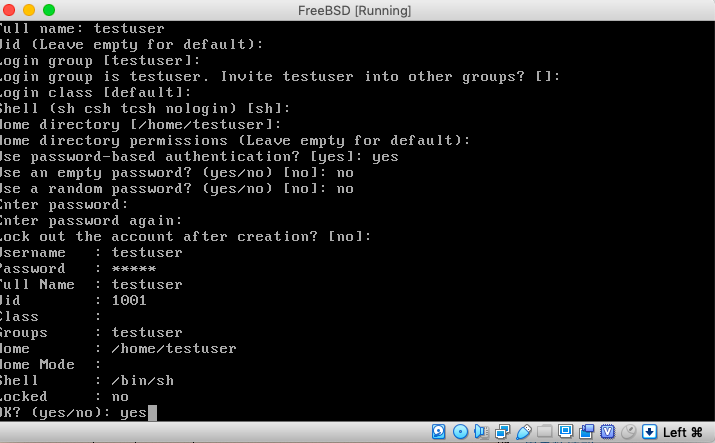
noを選択
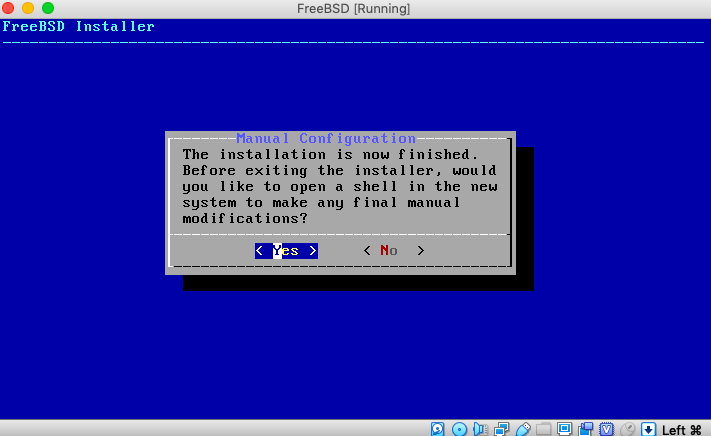
再起動を求められるので、rebootを選択。
※再起動後は、素早く「仮想ディスクからISOファイルを除去」するため、停止する。
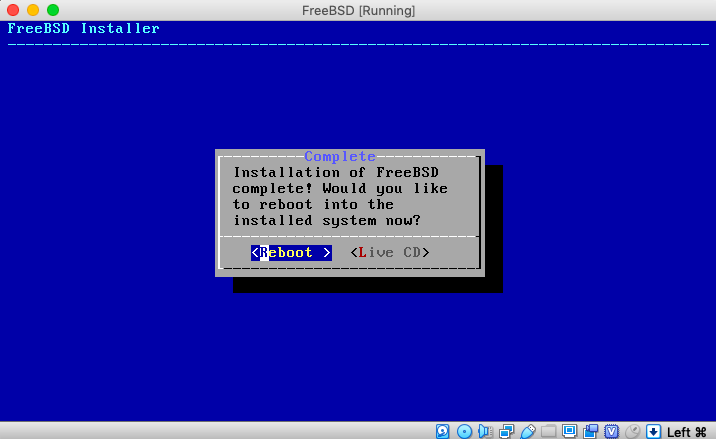
ISOファイルを「仮想ドライブから除去」する
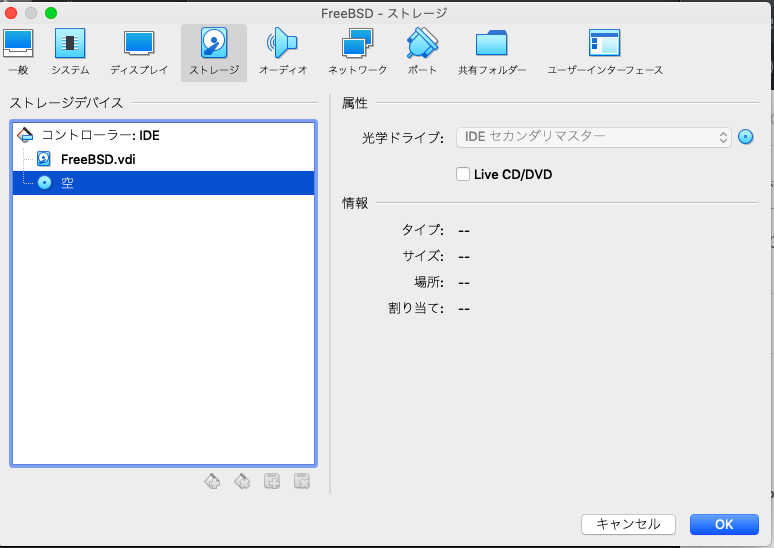
以上で完了
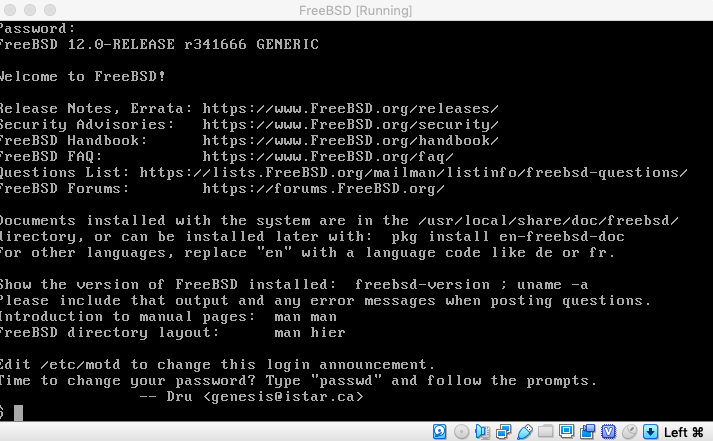
-
前の記事
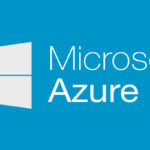
AZURE Virtual MachinesのWindows Server 2019 DatacenterにSSHで接続 2019.09.02
-
次の記事
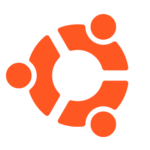
Ubuntu19.04でDevHubを構築 2019.09.03










コメントを書く